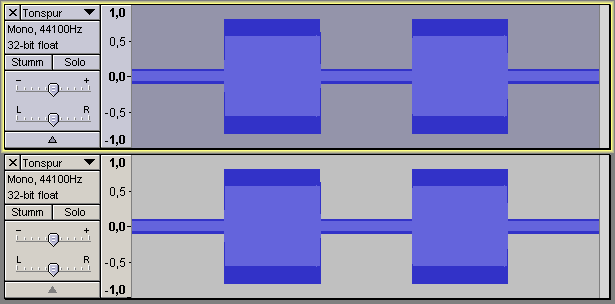
Auf dieser Seite ist beschrieben, wie Sie den Audacity
"
Für alle, die es genau so wie auf dieser Seite beschrieben nachspielen möchten, beschreibe ich hier, wie ich die Test-Tonspur erzeugt habe.
Es kann aber auch jede andere in Audacity bereits bestehende Tonspur verwendet werden.
Im Audacity "Generieren" Menü auf
"
Danach im "Tongenerator" Fenster auf
"OK" klicken, danach sollte eine
In der Tonspur die erste Stelle, die leiser gemacht werden soll
markieren (im Bild unten von "0.0"
Im Audacity "Effekt" Menü auf
"
Danach im "Verstärken" Fenster auf "OK" klicken, der markierte Teil der Tonspur sollte danach leiser geworden sein (die Wellenform im markierten Teil der Tonspur sollte jetzt wesentlich niedriger als im Rest der Tonspur geworden sein).
Die
In den Bildern ist die oben beschriebene
Zuerst die gesamte Tonspur markieren (links vorne im Spurkopf irgendwo hinklicken, wo keine Knöpfe und Regler sind, die gesamte Tonspur bekommt dann eine andere Farbe).
Dann im "Bearbeiten" Menü auf "In neue Tonspur kopieren" gehen. Danach sollte unter der makierten Tonspur eine zweite, genau identische Tonspur erscheinen.
Das Ergebnis sollte ungefähr so aussehen:
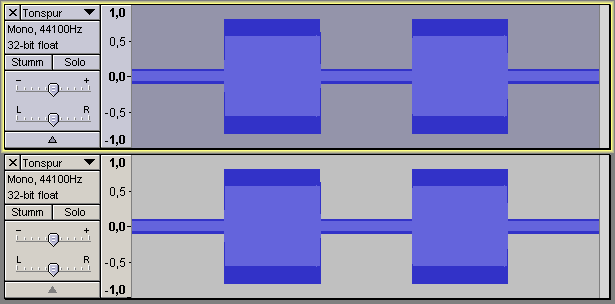
Audacity 1.3.6-beta:
Zuerst nur die gesamte obere Tonspur markieren (links vorne im Spurkopf irgendwo hinklicken, wo keine Knöpfe und Regler sind, die gesamte Tonspur bekommt dann eine andere Farbe, so wie im Bild oben).
Danach im Audacity "Effekt" Menü auf
"

Wichtig: Um das Verhalten des menschlichen Gehörs bei hohen Lautstärken zu simulieren, darf erst nach einem Lautstärkesprung von "leise" nach "laut" die Lautstärke heruntergeregelt werden und erst nach einem Rückgang der Lautstärke von "laut" nach "leise" die Lautstärke wieder langsam erhöht werden.
Deshalb erst einmal einige feste Einstellungen (die danach nicht mehr verändet werden):
Und jetzt die Einstellungen, mit denen herumexperimentiert werden kann:
Herunter blenden (innerhalb): ist die Zeit, die das menschliche Gehör braucht, um auf einen plötzlichen Lautstärkesprung von "leise" nach "laut" zu reagieren. In einem Kompressor ist das der "Attack" Regler. Übliche Werte sind:
Hoch blenden (ausserhalb): ist die Zeit, die das meschliche Gehör braucht, um sich nach einem Rückgang der Lautstärke von "laut" nach "leise" zu erholen. In einem Kompressor ist das der "Release" Regler. Die Zeit für "Herunter blenden" (Release) sollte etwa fünf bis zehn mal länger sein als die Zeit für "Hoch blenden" (Attack). Übliche Werte sind:
Lautstärke-Absenkung: ist der Betrag, um den laute Stellen der Tonspur leiser gemacht werden sollen. In einem Kompressor ist das der "Ratio" Regler. Übliche Werte sind:
Sinnvolle Werte bewegen sich zwischen "
Grenzwert: dies ist die Lautstärke, oberhalb der die
Tonspurspur leiser gemacht werden soll. In einem Kompressor ist das der
"Treshold" Regler (
Nach Anwenden des Audacity "Auto-Duck" Effekts mit den im Bild oben gezeigten Einstellungen sollte etwa folgendes Ergebnis zu sehen sein. In einem realen Tonsignal sind diese Effekte leider nicht so schön deutlich zu sehen wie hier.
Vorher:
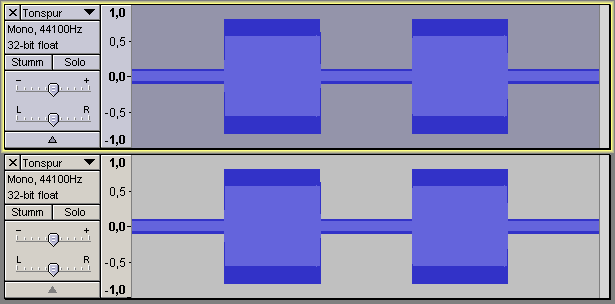
Nachher:
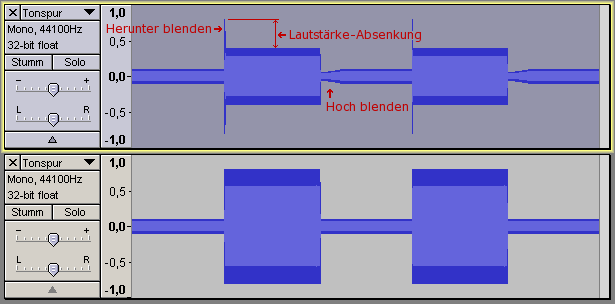
Es folgen noch einige vergrösserte Bilder, auf denen das Herunter- und wieder Hochblenden besser zu sehen ist.
Herunter blenden: (Attack)
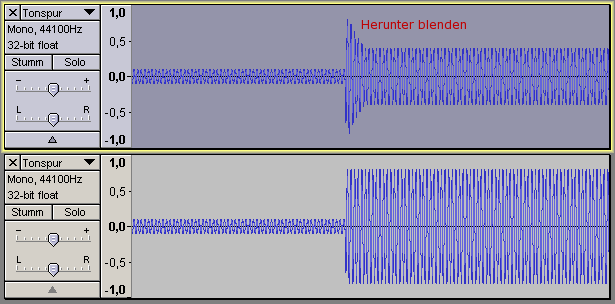
Wichtig ist, dass die "Rampe" vom "Herunter blenden" erhalten bleibt, weil die Hüllkurve der "Rampe" lässt das Gehirn glauben, dass ein enormer Lautstärkesprung stattgefunden hätte.
Hoch blenden: (Release)
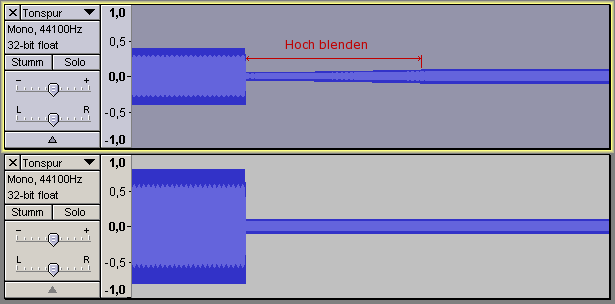
Die Zeit zum "Hoch blenden" sollte um ein mehrfaches länger sein als die Zeit zum "Herunter blenden", damit der "Lautstärke" Effekt glaubwürdig klingt.
Kein wirkliches Drama, aber es gibt eindeutig einen Fehler im Audacity
"
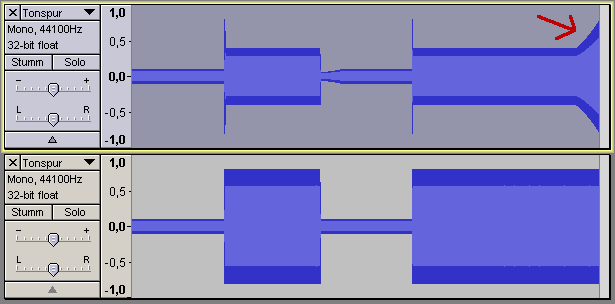
Die Zeit, in der die Lautstärke am Ende zunimmt, scheint die gleiche Zeit wie für "Hoch blenden" zu sein.